Microsoft Teams -ilmoitusten mukauttaminen
Miscellanea / / August 04, 2021
Mainokset
Yritätkö olla tuottava ja Microsoft Teams -ilmoitukset häiritsevät huomiotasi jatkuvasti? Ilmoitusten on tarkoitus antaa meille tärkeitä tai kiireellisiä päivityksiä, mutta jos et halua häiritä, se on hieno idea mukauttaa Microsoft Teams -ilmoitukset tuottavammaksi ja tarkkaavaisemmaksi kaikissa asiakaskokouksissa samaan aikaan aika.
Ilmoitukset voivat olla hyvin häiritseviä, jos yrität olla tuottava. Nykyään melkein jokaisella verkkosivustolla ja sovelluksessa näytetään ilmoituksia, eikä Microsoft Teams ole poikkeus. Joitakin ilmoituksia et halua. Siksi haluat mukauttaa niitä. Joukkueet näyttävät ilmoituksia useista aktiviteeteista, ennen kuin muokkaat, varmista, että tiedät minkä ilmoituksen haluat ja mitä et halua.
Tässä artikkelissa keskustelemme vaiheista, joita sinun tulisi noudattaa MS Teams -ilmoitusten mukauttamiseksi. Koska suurin osa ihmisistä käyttää edelleen vanhaa Tiimien käyttöliittymää, mainitsemme myös vanhan käyttöliittymän ja uuden käyttöliittymän vaiheet. Tämän lisäksi käsittelemme myös Teams-ilmoitusten mukauttamisen vaiheet älypuhelimellasi.
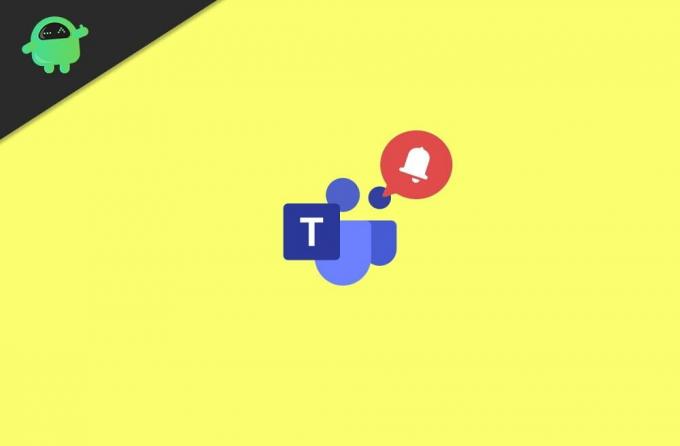
Mainokset
Sisällysluettelo
-
1 Microsoft Teams -ilmoitusten mukauttaminen
- 1.1 Microsoft Teams Notification- Desktop -sovelluksen mukauttaminen - vanha käyttöliittymä
- 1.2 Microsoft Teams Notification- Desktop -sovelluksen mukauttaminen - Uusi käyttöliittymä
- 1.3 Mukauta Microsoft Teams -ilmoitukset älypuhelimellasi
- 2 Johtopäätös
Microsoft Teams -ilmoitusten mukauttaminen
Microsoft Teams -alustan käynnistämisen jälkeen on tapahtunut monia muutoksia ja uudistuksia. Microsoft Teamsin uusimmassa versiossa on uusia yksityisyyden ja ilmoitusten hallintalaitteita. Mukavuutesi vuoksi meillä on kuitenkin opas ilmoitusten mukauttamiseen vanhasta käyttöliittymästä sekä Microsoft Teamsin uudesta käyttöliittymästä.
Microsoft Teams Notification- Desktop -sovelluksen mukauttaminen - vanha käyttöliittymä
Avaa ensin Microsoft Teams tietokoneellasi ja napsauta sitten Profiilikuvake ryhmissä. Se sijaitsee oikeassa yläkulmassa, valitse valikosta asetukset vaihtoehto.

2) Valitse nyt Asetuksissa Ilmoitukset vaihtoehto vasemmasta sarakkeesta. Siellä muokkaat kaikenlaisia Tiimi-ilmoituksia mieltymystesi mukaan.

Mainokset
3) Napsauta nyt avattavaa valikkoa sen ilmoituksen vieressä, jonka haluat mukauttaa, ja valitse sopiva vaihtoehto. Voit valita Banner tai Banner and email -vaihtoehdon.

Voit kuitenkin myös poistaa tietyn tyyppisen Teams-ilmoituksen käytöstä valitsemalla Pois-vaihtoehdon. Vielä enemmän, räätälöit ilmoitukset niin, että ne näkyvät vain syötteessäsi valitsemalla Näytä vain syötteessä -vaihtoehto.
Microsoft Teams Notification- Desktop -sovelluksen mukauttaminen - Uusi käyttöliittymä
1) Avaa työpöydällä oleva Microsoft Teams -sovellus ja napsauta Profiilikuvaketta ja siirry sitten Asetukset> Ilmoitukset. Napsauta nyt ensimmäistä avattavaa valikkoa ja valitse sopiva vaihtoehto täällä, jos haluat asettaa sähköposti-ilmoituksen päälle tai pois päältä.
Mainokset
2) Ilmoituksen ulkoasun ja äänen mukauttaminen. Vaihda päälle ja pois päältä Näytä viestin esikatselu tai Toista ääni ilmoitusta varten vaihtoehtoja.

3) Jos haluat mukauttaa Chat-, Kokoukset-, Ihmiset- ja Muut ilmoitukset -asetuksia kerralla, paina Muokata -painiketta luokan vieressä. Vielä enemmän, voit mukauttaa Tams-kanava-ilmoituksia napsauttamalla Mukautettu vaihtoehto.
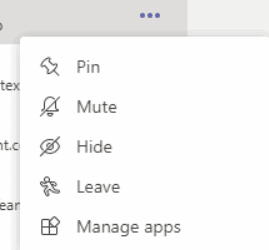
Voit myös ottaa yksittäisiä käyttäjiä koskevat ilmoitukset käyttöön ja poistaa ne käytöstä. Tee näin napsauttamalla kolmea vaakapistettä. Valitse sitten Mykistä-vaihtoehto, jos haluat mykistää kyseisen käyttäjän ilmoituksen.
Mukauta Microsoft Teams -ilmoitukset älypuhelimellasi
Älypuhelimen käyttäjillä voi olla vain kaksi vaihtoehtoa Tiimin ilmoitusten mukauttamiseen. Napsauta kolmea rinnakkaista viivaa tuodaksesi valikon valitsemaansa Ilmoitukset.

Voit joko valita Vain kun se ei ole käytössä työpöydällä tai Aina, vaikka se olisi aktiivinen työpöydällä vaihtoehto. Lisäksi voit myös muokata ilmoituksia chatille, vastauksille jne. Siirtymällä Määritä ilmoitukset vaihtoehto.

Toinen vaihtoehtoinen tapa mukauttaa Teams-ilmoitusta matkapuhelimellasi on siirtyä Teams-sovelluksen tietoihin. Valitse siellä Näytä ilmoitukset -vaihtoehto ja vaihda tiimin ilmoitusten mukauttamisen vaihtoehto päälle ja pois.
IPhone-käyttäjien ilmoitukset kaikista sovelluksista ovat Asetukset> Ilmoitus -ikkunassa. Voit muokata ilmoitusten asetuksia siellä. Voit sammuttaa ne tai tehdä niistä myös hiljaiset.
Johtopäätös
Kun älypuhelin ja tietokoneet täyttävät monia sovelluksia, ilmoitukset lisääntyvät räjähdysmäisesti. Tällaiset ilmoitukset voivat todella sekoittaa ja aiheuttaa tarpeetonta haittaa tuottavassa ympäristössä. Noudata siis yllä olevia vinkkejä ja vähennä tai poista ja muokkaa ilmoituksia Microsoft Teamsissa kokonaan tai kokonaan. Jos sinulla on ongelmia, suosittele alla ja minä autan sinua.
Toimittajan valinta:
- Korjaus: Skype-ilmoitus ei mene pois
- Kuinka pysäyttää Windows 10 -kehote, joka ehdottaa rekisteröitymistä Microsoft-palveluihin
- Kuinka asentaa ja suorittaa Photoshop Chromebookilla
- Microsoft Teams vs. Zoom: kumpi on parempi?
- Melunvaimennuksen ottaminen käyttöön Microsoft Teamsissa



![Stock ROMin asentaminen Gretel A6: lle [Firmware Flash File / Unbrick]](/f/c9706ac9e96d14ce77b6aa582173019c.jpg?width=288&height=384)